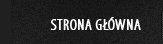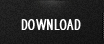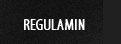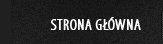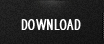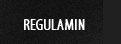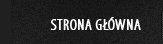  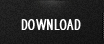     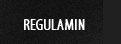
|
|


|
Witaj na szabloniki.com!
Na naszej stronie znajdziesz: dodatki na bloga, darmowe szablony stron, szablony na bloga, PHP-Fusion Themes (szablony do PHP-Fusion), generator bannerów, wskaznik PageRank strony, skrypty, avatary, tutoriale do Photoshopa, tla pod bannery, tanie szablony za SMS. |
|
|
dodatki, skrypty, generatory
|
|
|
|
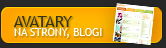 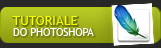
|
|
Czekolada
|
W tym tutorialu nauczymy się robić czekoladę.
Wbrew pozorom to będzie bardzo proste, nie zajmie dużo czasu a dla nie których może okazać się nawet przyjemnością :).
Powodzenia!
KROK 1
Otwieramy nowy dokument z białym tłem o rozmiarze nie co większym od przewidywanego rozmiaru kostki naszej czekolady.
Wybieramy narzędzie prostokąt, potem wybieramy kolor naszej czekolady.
(ja wybrałem kolor #603913 w przypadku mlecznej czekolady, ale ktoś może wybrać inny kolor jeżeli chce wykonać np. białą czekolade)
Rysujemy kostkę naszej czekolady, następnie wchodzimy w styl naszego prostokąta, WARSTWA -> STYL WARSTWY, a następnie ustalamy efekty tak samo ja na rysunkach, ewentualnie wprowadzająć własne poprawki.
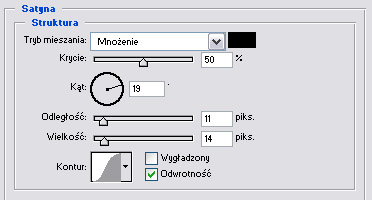
KROK 2
Wybieramy narzędzie prostokąt zaokrąglony i na narysowanym prostokącie odrobine jaśniejszym kolorem rysujemy na nim nie co mniejszy zaokrąglony prostokąt. Następnie ponownie wchodzimy w styl tym razem naszego zaokrąglonego prostokąta, i ustawiamy wszystko jak na załonczonych obrazkach.
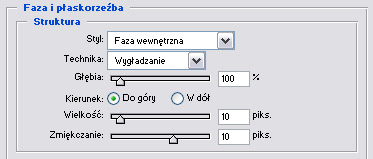
Na koniec narzędziem rozmycie nie co rozmywamy końcówki naszego zaokrąglonego prostokąta, i dowolną czcionką piszemy jakiś tekst na kostce, np. Milka :), możemy też trochę się nim pobawić, np. ustawić cień wewnętrzny, i obrócić go lekko ku górze.
KROK 3
Teraz zajmiemy się tworzeniem tabliczki.
zaznaczamy całą naszą powstałą kostkę czekolady, i wybieramy Edycja -> Kopiuj złączone. Otwieramy nowy dokument o dość dużych wymiarach, i wklejamy tam naszą kostkę czekolady. Potem wklejamy ją jeszcze raz i naciskając "v" przenosimy ją obok poprzedniej kostki. Robimy tak aż powstanie nasza tabliczka czekolady.
KROK 4
Gdy już mamy całą tabliczkę czekolady zaznaczamy całą tabliczke czekolady, i znów dajemy Edycja -> Kopiuj złączone. Otwieramy kolejny nowy dokument, także o nie co większych wymiarach niż tabliczka czekolady. Na koniec dodajemy cień naszej tabliczce czekolady i jeżeli wszystko poszło pomyślnię Twoja czekolada powinna wyglądać mniej więcej tak jak ta poniżej.

(Aby zobaczyć zdjęcie w rzeczywistych wymiarach kliknij w nie)
Mam nadzieję, że Ci się udało oraz, że wykorzystasz tę czekoladę do pożytecznych celów :)
Artykuł napisał Kiko. |
 Dodane przez polak
dnia March 06 2007 10:39:50
11335 Czytań ·
Dodane przez polak
dnia March 06 2007 10:39:50
11335 Czytań ·

|
|
|
|